MT4のAndroidアプリのインストールおよびログイン方法を紹介
MetaTrader4は、Androidのアプリでもご利用いただけます。
今回はAndroid版のアプリのインストール方法及びログイン方法をご案内いたします。
Android版アプリのインストール方法
インストールするには、お使いのAndroid端末の「Playストア」アプリから「mt4」を検索します。
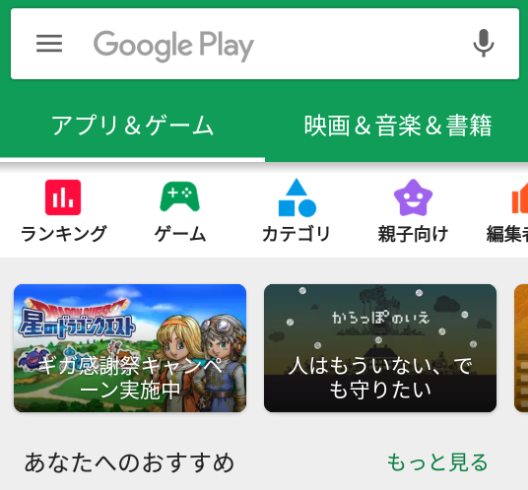
「MetaTrader4」を選択し、「インストール」をタップしてインストールします。
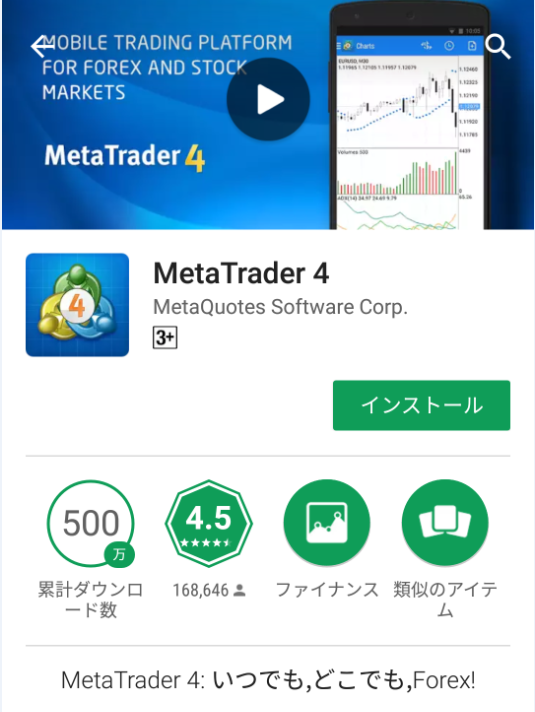
Android版アプリのログイン方法
インストール終了後、アプリを開くと「新しい口座」が表示されます。
ログインするには「既存のアカウントにログイン」を選択してください。
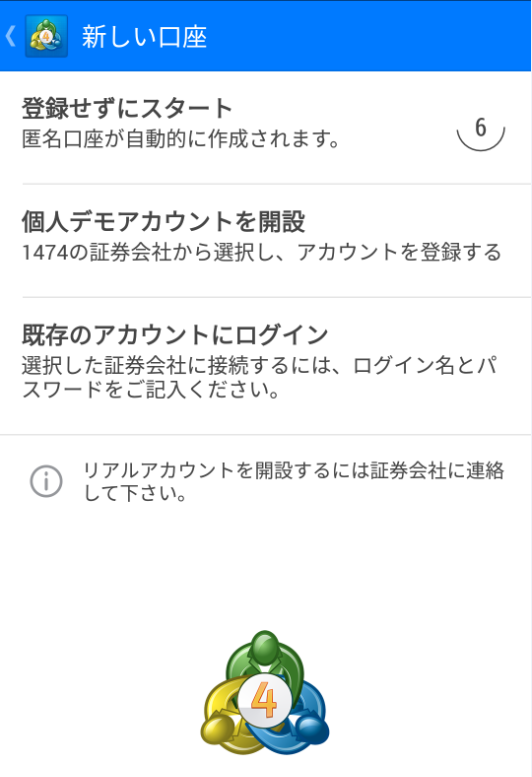
証券会社を検索という画面が表示されます。
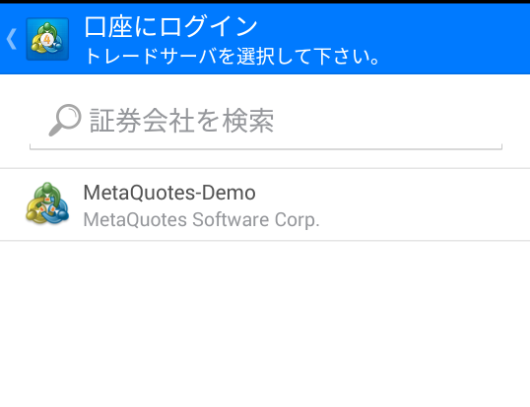
検索窓に「oanda」と入力します。
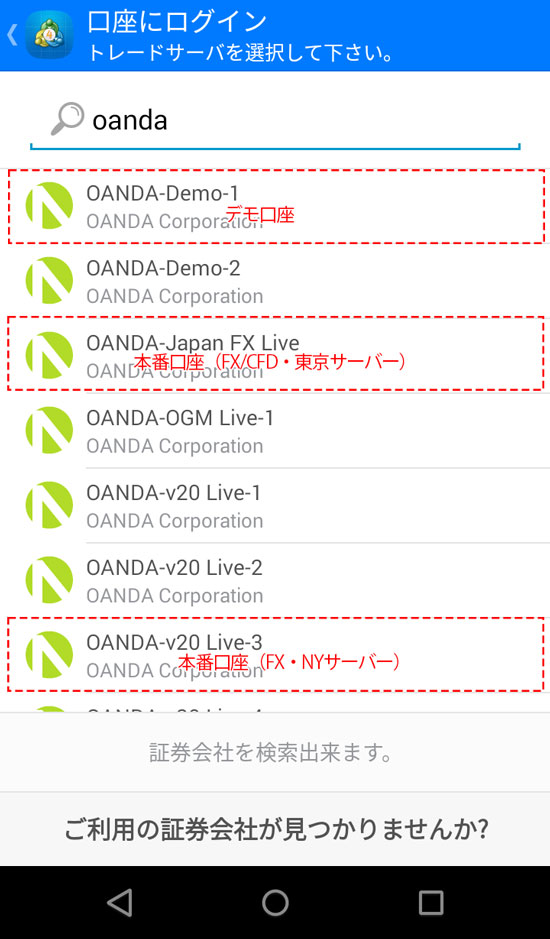
表示されたサーバーの候補から以下を選択してください。
本番FX口座(NYサーバ):OANDA-v20 Live-3
本番FX・CFD口座(東京サーバ):OANDA-Japan FX Live
デモ口座:OANDA-Demo-1
候補を選択後、ログインに「ログインID」を、パスワードに「パスワード」を入力してください。
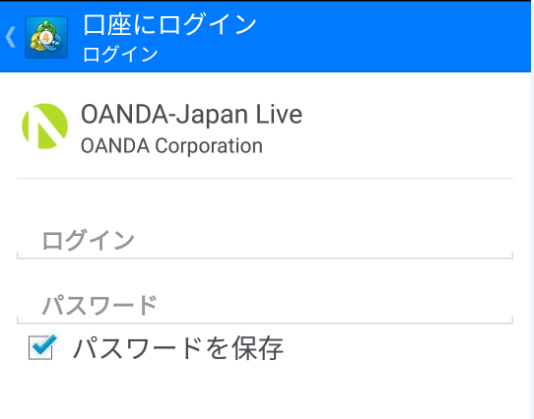
Android版のMT4のインストール、ログイン方法の動画もございますので併せてご覧ください。
android版MT4の操作方法を学びたい方へオススメコンテンツ

OANDA証券では、インジケーターの設定方法、成行注文や指値注文といった様々な注文方法のやり方、チャートの色や時間軸の変更方法といった基本操作など、android版MT4の操作方法に関するあらゆる記事の提供を行っています。
またOANDA証券では、お客様の声を元に約70種類以上のMT4に関するオリジナルインジケーターを開発しており、実際の取引ですぐに役立ちます(※オリジナルインジケーターの設定はPC版のみ可能)。
OANDA証券の口座をお持ちの方は、自由にダウンロードをして利用できるので、ぜひ口座開設を検討してください(※一部、会員ステータスによるダウンロード制限あり)。
さらに専門家によるテクニカル分析の使い方も解説しているので、ぜひ参考にしながら取引にお役立てください。
本ホームページに掲載されている事項は、投資判断の参考となる情報の提供を目的としたものであり、投資の勧誘を目的としたものではありません。投資方針、投資タイミング等は、ご自身の責任において判断してください。本サービスの情報に基づいて行った取引のいかなる損失についても、当社は一切の責を負いかねますのでご了承ください。また、当社は、当該情報の正確性および完全性を保証または約束するものでなく、今後、予告なしに内容を変更または廃止する場合があります。なお、当該情報の欠落・誤謬等につきましてもその責を負いかねますのでご了承ください。




